
MacBook Pro with Retina 用户必备应用来完美体验 Retina 屏幕的效果。
继 Retina 登陆 iPad 后,视网膜屏幕终于如大家所期盼预料的那样登陆上了 MacBook Pro,先是 15' MacBook Pro with Retina 后是 13' MacBook Pro with Retina,搭配 Retina 的 Mac 笔记本逐渐到了越来越多的用户手里。但因为开发的滞后,rMBP 用户要想完美体验 Retina 屏幕的效果暂时需要一些第三方的应用来填充苹果官方的不足。
切换 Retina MacBook Pro 分辨率
对于 Retina MacBook Pro 用户,在最新的 10.8 Mountain Lion 中,之前可以直接在系统菜单栏直接点击即可切换不同屏幕分辨率的功能被苹果一口给吃了。系统设置里也不再支持直接显示分辨率,变成了只能在已设定好的“较大文字”、“最佳(Retina)”以及“更多空间”等四个等级的方案中选择(如下图)。当然这样或许对普通用户来说更加符合席克定律,但对其余很多用户来说就有点不便了。
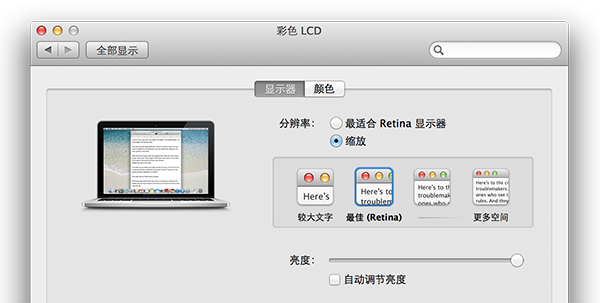
此外,看起来分辨率最大的“更多空间”其实也只有 1680*1050,距离 Retina 最大的 2560*1600 分辨率还差很多。要想完美解决上面这三个问题的话,只能借助第三方应用了。
Retina DisplayMenu
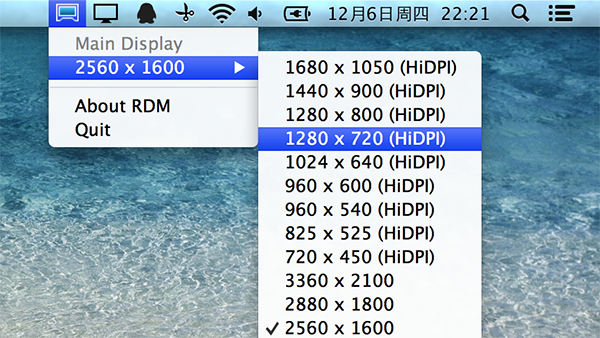
如上图所示 RDM 很简单,运行后直接在系统菜单栏点击即可快速切换不同分辨率,最大支持 3360*2100 哦,在切换前请提前准备好放大镜……
QucikRes
和 RDM 类似 QuickRes 运行后也是可以在菜单栏直接切换不同屏幕分辨率,但功能要比 RDM 要多,支持快捷键,支持快速点击切换等。
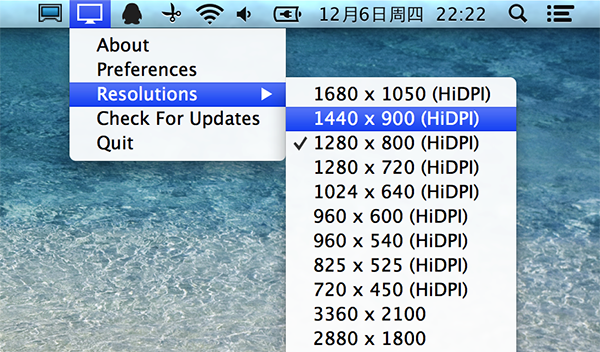
Retina MacBook Pro 选择性截图
虽然 Lion 自带有很方便的截图功能,但默认是全尺寸截取,图片质量那叫一个好啊,当然大小也很可观, Shift+Command+3 按下去动不动就几兆,无论是上传保存还是 QQ 发送给好友都很不方便。因此你需要一个可以有选择性的截图的应用。在这方面有两个应用值得推荐,一是腾讯出品的 Snip,除了支持选择性截图外还可以滚动截屏。

另一个就是 RetinaCapture 了,从它的名字就能看出来了,用户可以选择 1X 、2X 或同时保存这两种尺寸的截图。另外还可以定时截屏(10 秒后)。

适配 Retina MacBook Pro 应用
众所周知 Retina 屏幕的“犀利”,但和牛排一样,适配 Retina MacBook Pro 的应用目前来说还是占所有应用中很少的一部分。作为用户来说,面对那些还未升级适配的应用可以借助 Retinizer 来逆袭一把,它可以将低像素的应用高清化(主要提升字体显示,内置图片无法提升),你需要做得只是将想“逆袭”的应用拖进 Retinizer 的窗口然后点击“Retinize!”按钮即可,当看到“Successfuuly retinized!”后就表示 “Retina化”成功了。当然如果想再逆袭回去直接点击“De-retinize”即可恢复原装。
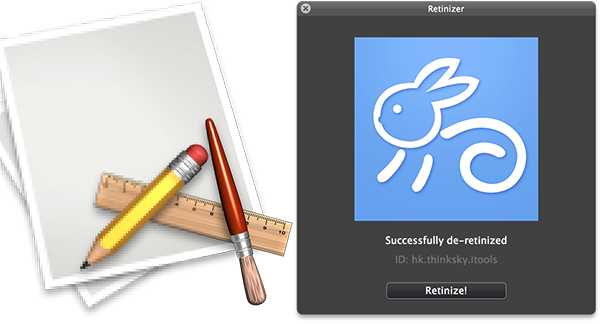
适配 Retina MacBook Pro 图片/图标
Retina Icon Binder
RIB 是一个小巧免费的应用,可以将 PNG,JPG,PSD,TIFF 甚至 PDF 格式的图片转换为适配 Retina 的图标(icns),你要做的只是简单的拖进去拖出来,如下图。( 类似应用还有 IconKit 等)
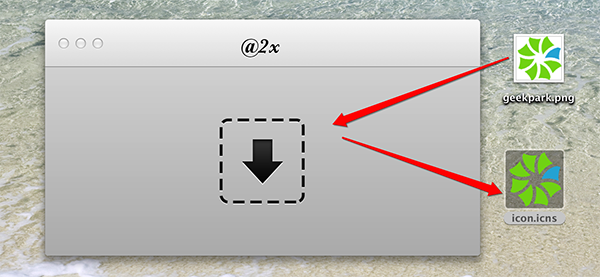
Resizer
Resizer,快速调整图片大小适配 Retina ,也是只需拖动即可。

Retina MacBook Pro 壁纸
除了应用外对 rMBP 用户来说大尺寸的壁纸也是痛点,这里推荐一下高清壁纸分享平台 Desktoppr ,在 Desktoppr 目前壁纸尺寸在 2800*1800 以上的有 5058 张( rMBP 发布的时候只有 700 张),2560*1600 以上的有 11548 张。
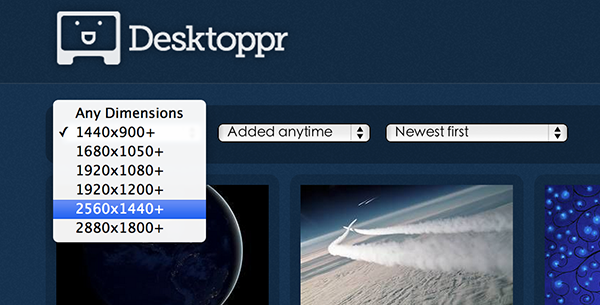
回头再看看老牌的壁纸网站 Wallbase ,分辨率为 2800*1800 及以上的只有 8 张,不过 2560*1600 尺寸的不少,有 39048 张。
Enjoy them~



